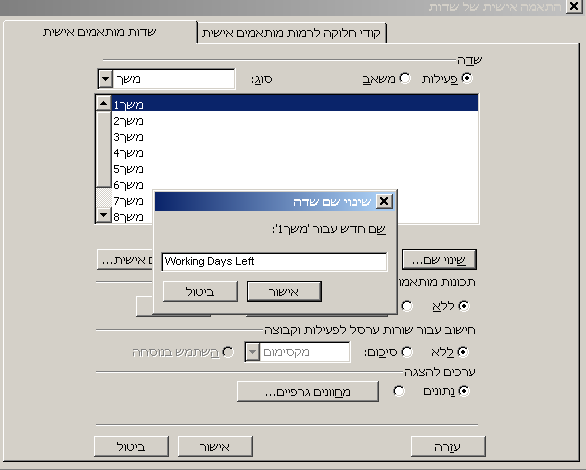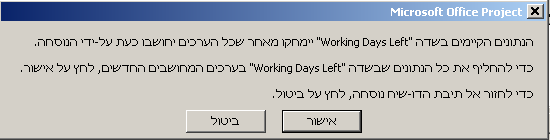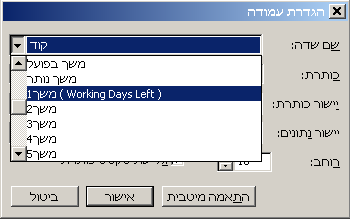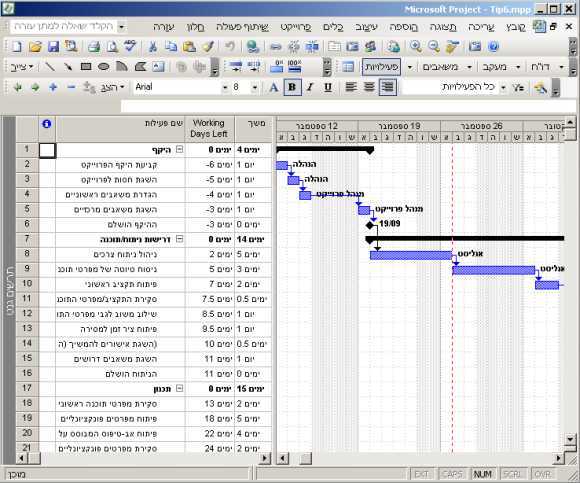בלוג > טיפים למשתמשי MS-Project

לעיתים אנחנו רוצים לדעת כמה ימי עבודה ישנם בין שני תאריכים (מספר הימים, בניכוי ימי סוף השבוע וחגים). מספר כזה יכול לשמש לצרכי תצוגה, פילטרים דו"חות ושימושים נוספים.
לצורך הדוגמא, נחשב את מספר ימי העבודה שנותרו מהיום ועד הסיום המתוכנן של כל משימה בגנט.

שלב 1: הקצאת שדה לערך המחושב

שלב 2: חישוב הערך המבוקש
נחשב את הערך המבוקש בעזרת הפונקציה : ProjDateDiff(StartDate, EndDate, calendar)


(את שמות הפונקציות והשדות ניתן למצוא בעזרת הכפתורים "פונקציה" ו"שדה" בטופס הנוסחה)

עם הלחיצה על "אישור", נקבל את ההודעה:


המזהירה אותנו שנתונים קודמים, שאולי היו בשדה "משך1", עלולים להימחק כתוצאה מהצמדת הנוסחה לשדה. בהנחה שעד כה לא עשינו שימוש בשדה "משך1", נלחץ על "אישור".
עכשיו יש לנו שדה בשם Working Days Left, המכיל את הערך המבוקש.
שלב 3: הצגת הערך המחושב בטבלה
כדי להציג את הערך שחישבנו בטבלה, נוסיף עבורו עמודה: נציב את העכבר על כותרות העמודה בטבלה, שמשמאלה נרצה שתופיע העמודה החדשה (למשל: Duration - משך) ונלחץ על המקש הימני שלו. הפעם נבחר את "הוספת עמודה" (Add Column).
נבחר את השדה "משך1", ששמו עכשיו " Working Days Left",


ונקבל את התצוגה:

את הערכים שהתקבלו ב- Working Days Left ניתן להציג גם כמחוונים גרפיים, ועל כך בטיפ הבא.
נכתב ע"י רונית סנה
IntelliManage

טיפ 1: הצגת הפרש בין תאריכים
לעיתים אנחנו רוצים לדעת כמה ימי עבודה ישנם בין שני תאריכים (מספר הימים, בניכוי ימי סוף השבוע וחגים). מספר כזה יכול לשמש לצרכי תצוגה, פילטרים דו"חות ושימושים נוספים.
לצורך הדוגמא, נחשב את מספר ימי העבודה שנותרו מהיום ועד הסיום המתוכנן של כל משימה בגנט.
שלב 1: הקצאת שדה לערך המחושב
- מציבים את העכבר על אחת הכותרות בטבלה (למשל: Duration - משך) ולוחצים על המקש הימני שלו. בוחרים "התאמה אישית של שדות"
(Customize Fields). - בוחרים את סוג השדה "משך" (Duration).
- כדוגמא נבחר את השדה "משך1" (Duration1) ונשנה את שמו ל"Working Days Left" בעזרת כפתור "שינויי שם"(Rename).
שלב 2: חישוב הערך המבוקש
נחשב את הערך המבוקש בעזרת הפונקציה : ProjDateDiff(StartDate, EndDate, calendar)
- תאריך ההתחלה יהיה התאריך הנוכחי.
- תאריך הסיום יהיה תאריך הסיום המתוכנן של המשימה.
- במידה ולא מציינים את ה-calendar, יעשה שימוש ב-calendar של הפרויקט (המוגדר ב- פרוייקט --> מידע אודות הפרוייקט).
(את שמות הפונקציות והשדות ניתן למצוא בעזרת הכפתורים "פונקציה" ו"שדה" בטופס הנוסחה)
עם הלחיצה על "אישור", נקבל את ההודעה:
המזהירה אותנו שנתונים קודמים, שאולי היו בשדה "משך1", עלולים להימחק כתוצאה מהצמדת הנוסחה לשדה. בהנחה שעד כה לא עשינו שימוש בשדה "משך1", נלחץ על "אישור".
עכשיו יש לנו שדה בשם Working Days Left, המכיל את הערך המבוקש.
שלב 3: הצגת הערך המחושב בטבלה
כדי להציג את הערך שחישבנו בטבלה, נוסיף עבורו עמודה: נציב את העכבר על כותרות העמודה בטבלה, שמשמאלה נרצה שתופיע העמודה החדשה (למשל: Duration - משך) ונלחץ על המקש הימני שלו. הפעם נבחר את "הוספת עמודה" (Add Column).
נבחר את השדה "משך1", ששמו עכשיו " Working Days Left",
ונקבל את התצוגה:
את הערכים שהתקבלו ב- Working Days Left ניתן להציג גם כמחוונים גרפיים, ועל כך בטיפ הבא.
נכתב ע"י רונית סנה
IntelliManage
Copyright © 2000-2026 IntelliManage,
All rights reserved.